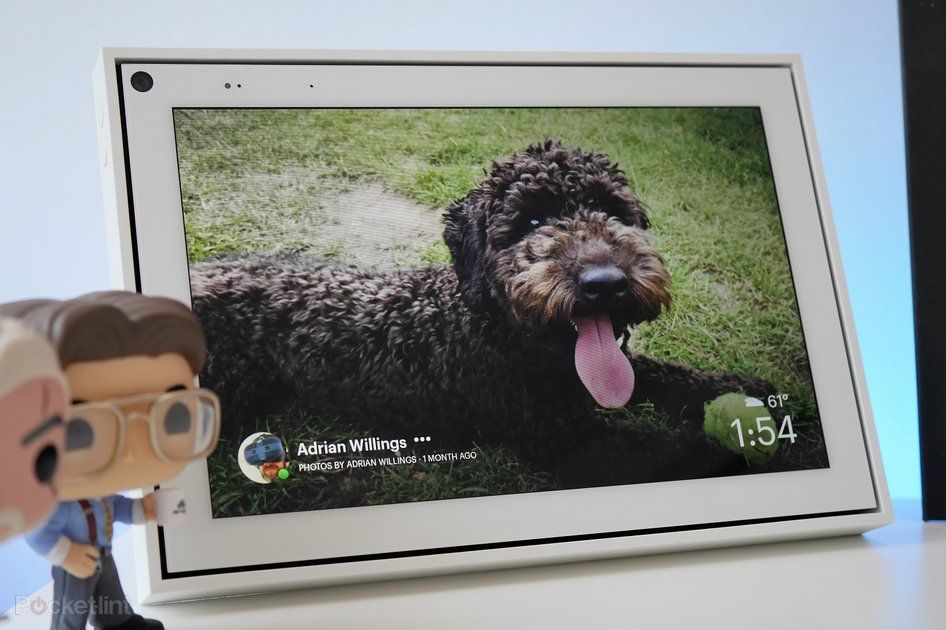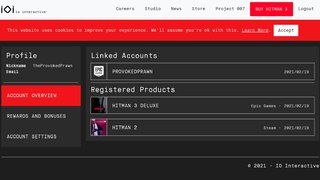Jak utworzyć, skonfigurować i korzystać z konta e-mail iCloud
Dlaczego możesz zaufaćTa strona została przetłumaczona przy użyciu sztucznej inteligencji i uczenia maszynowego.
- Dostępnych jest wiele opcji, jeśli chodzi o konfigurację nowego konta e-mail, ale jeśli chcesz skonfigurować e-mail Apple iCloud, jesteś we właściwym miejscu.
Oto wyjaśnienie krok po kroku, jak utworzyć i skonfigurować konto e-mail iCloud na swoim iPhone , iPad, Mac i PC, a także jak rozwiązywać problemy i tworzyć alias e-mail iCloud.
Star Wars Jedi przełącznik upadłego porządku
Jak utworzyć konto e-mail iCloud na iPhonie, iPadzie, iPodzie lub Macu?
Aby utworzyć konto e-mail iCloud na swoim iPhonie, iPada lub iPoda, wykonaj następujące czynności:
- Otwórz konfigurację
- Kliknij swoje imię u góry
- Dotknij iCloud
- Aktywuj pocztę i naciśnij Utwórz, gdy pojawi się wyskakujące okienko
- Wybierz żądany adres e-mail iCloud
- Stuknij Dalej
- Upewnij się, że jesteś z niego zadowolony, ponieważ nie będziesz mógł go później zmienić.
- Dotknij Gotowe
Aby utworzyć konto iCloud na swoim Prochowiec , wykonaj następujące kroki:
- Wybierz menu Apple w lewym górnym rogu
- Kliknij Preferencje systemowe.
- Jeśli używasz systemu macOS Catalina 10.15 lub nowszego, kliknij Apple ID, a następnie iCloud
- Jeśli używasz systemu macOS 10.14 lub starszego, wystarczy kliknąć iCloud
- Zaznacz pole wyboru Poczta
- Wybierz swój adres e-mail iCloud
- Dotknij Akceptuj
- Kliknij Utwórz, gdy jesteś zadowolony z wybranego konta e-mail
Jak rozwiązywać problemy z konfiguracją konta iCloud
Najpierw upewnij się, że wybrałeś adres e-mail, który nie jest jeszcze używany. Powiadomienie pojawi się, jeśli wiadomość e-mail jest już używana, a sugestie pojawią się w polu Sugestie na iPhonie, iPadzie lub iPodzie lub na rozwijanej strzałce na Macu.
Jeśli napotkasz błąd „Problem z aktywacją poczty e-mail” podczas konfigurowania konta e-mail iCloud na iPhonie, iPadzie lub iPodzie, spróbuj wylogować się z iCloud i wrócić do iCloud. Przed wylogowaniem upewnij się, że znasz swój identyfikator Apple ID i hasło.
Aby wylogować się z iCloud: Otwórz Ustawienia> Kliknij swoją nazwę> Przewiń w dół do Wyloguj się> Postępuj zgodnie z instrukcjami.
Aby ponownie zalogować się do iCloud: Otwórz Ustawienia> Kliknij pasek u góry, w którym znajdowała się Twoja nazwa przed wylogowaniem> Postępuj zgodnie z instrukcjami.
Jak skonfigurować konto e-mail iCloud na iPhonie, iPadzie, iPodzie lub Macu?
Po utworzeniu adresu e-mail iCloud może być konieczne włączenie go w ustawieniach iCloud, aby pojawił się on w aplikacji Mail na iPhonie, iPadzie, iPodzie lub w Mail na Macu.
Aby aktywować konto e-mail iCloud na iPhonie, iPadzie lub iPodzie: Otwórz Ustawienia> Kliknij swoją nazwę> iCloud> Aktywuj e-mail. Najlepsze oferty tylko z kartą SIM: nielimitowane dane 5G za 16 £ / m w Three Za pomocąRob Kerr31 sierpnia 2021
Aby aktywować konto e-mail iCloud na komputerze Mac: Otwórz menu Apple w lewym górnym rogu> Wybierz Preferencje systemowe> Dotknij Apple ID (macOS 10.15 i nowsze)> Wybierz iCloud> Upewnij się, że pole e-mail jest zaznaczone.
Jak skonfigurować konto e-mail iCloud na komputerze?
Najpierw musisz utworzyć konto iCloud na urządzeniu Apple, ale gdy już masz konto iCloud, możesz je skonfigurować na komputerze z systemem Windows.
Aby to zrobić, wykonaj następujące kroki:
- Pobierz aplikację iCloud dla Windows; Znajdziesz go w sklepie Microsoft Store, jeśli korzystasz z systemu Windows 10 (aktualizacja z maja 2019 r. i nowsze) lub możesz pobierz go stąd .
- Wprowadź identyfikator Apple ID i hasło użyte do skonfigurowania konta iCloud
- Włącz żądane funkcje
- Kliknij Zastosuj
Jak utworzyć alias e-mail iCloud
Alias e-mail umożliwia ukrycie adresu e-mail iCloud przed odbiorcą, a także zarządzanie otrzymywanymi wiadomościami e-mail i monitorowanie wiadomości-śmieci lub spamu.
W iCloud Mail możesz mieć trzy aliasy e-mail, a za pomocą jednego aliasu możesz wysyłać i odbierać wiadomości e-mail. Warto zauważyć, że nie będziesz mógł się zalogować iCloud.com z aliasem e-mail i nie można utworzyć innego identyfikatora Apple ID, ani aliasu nie można zmienić na podstawowy adres e-mail.
Aby utworzyć alias e-mail iCloud, wykonaj następujące kroki:
- Otwórz iCloud.com w przeglądarce i zaloguj się przy użyciu swojego Apple ID
- Dotknij Poczta
- Stuknij koło zębate Ustawienia w lewym dolnym rogu
- Wybierz preferencje
- Wybierz zakładkę Konto
- Wybierz Dodaj alias...
- Wybierz alias, który stanie się adresem e-mail
- Dodaj imię i nazwisko, które pojawi się w polu Od w wysyłanych e-mailach
- Wybierz etykietę i kolor etykiety, które pomogą Ci kategoryzować, które e-maile są wysyłane na alias
- Dotknij Gotowe
Aby wyłączyć lub usunąć alias z iCloud.com, wykonaj następujące kroki:
jakie są dobre pytania wolałbyś
- Otwórz iCloud.com w przeglądarce i zaloguj się przy użyciu swojego Apple ID
- Dotknij Poczta
- Stuknij koło zębate Ustawienia w lewym dolnym rogu
- Wybierz preferencje
- Wybierz zakładkę Konto
- Wybierz alias, który chcesz wyłączyć lub usunąć po lewej stronie
- Zaznacz pole wyłączania aliasów
- Lub wybierz usunięcie